12 parimat lahendust, kui rakendus Android Messages ei tööta

Kas teie rakendus Android Messages ei tööta? Kas te ei saa tekste saata, vastu võtta ega lugeda? Sirvite ja loete artikleid, mis otsivad sellele probleemile võimalikke lahendusi. Te ei pea enam otsima, sest selles artiklis käsitletakse erinevaid lahendusi, mis võivad teie sõnumsiderakendust kiiresti parandada.

Miks mu Android-telefoni sõnumsiderakendus ei tööta?
Põhjuseid on palju ja allpool on loetelu argumentidest, mis võivad selgitada, miks rakendus Sõnumid ei tööta.
- Sõnumirakendus on aegunud. Või sõidab ta vigade ja vigadega.
- Teie mobiiliplaan võib olla aegunud. Või pole teie saldos piisavalt krediiti.
- Kasutate tekstisõnumite vaikerakendusena kolmanda osapoole rakendust.
- Installisite hiljuti vastuolulise rakenduse.
- Ülepuhutud vahemälu. Sõnumirakenduse jaoks pole vaba ruumi.
- Viga võrguseadetes.
- Google Play teenused on aegunud.
Kuidas parandada rakendust Android Messages, mis ei tööta?
- Taaskäivitage oma Android-telefon
- Sõnumirakenduse sundpeatamine
- Tühjendage vahemälu ja andmed
- Muutke sõnumsiderakendus tekstisõnumite vaikerakenduseks
- Värskendage oma sõnumsiderakendust
- Kustutage hiljuti installitud rakendus
- Käivitage Android turvarežiimis
- Värskendage Google Play teenuseid
- Sisestage SIM-kaart uuesti
- Taasta võrguseaded
- Värskendage Android OS-i
- Androidi lähtestamine tehaseseadetele
1. Taaskäivitage oma Android-telefon
Taaskäivitamine või taaskäivitamine tuleb enamikule kasutajatele meelde alati, kui elektroonikaseadmetes tekib tõrge. Sama saab rakendada ka siin. Taaskäivitage oma Android-telefon.
Taaskäivitamine aitab tühjendada telefoni ja värskendaja ajutist mälu. See viis vigade ja väiksemate tõrgete avastamise ja kõrvaldamiseni. Taaskäivitamine parandab ka telefoni jõudlust. Vajutage ja hoidke all toitenuppu ning puudutage ekraanil taaskäivitamise ikooni.
2. Sundpeatage sõnumsiderakendus
Sõnumirakenduse sunnitud kalle on veel üks lahendus, mida saate proovida.
- Ava seaded.
- Avage Rakendus-> Installitud rakenduste haldamine.
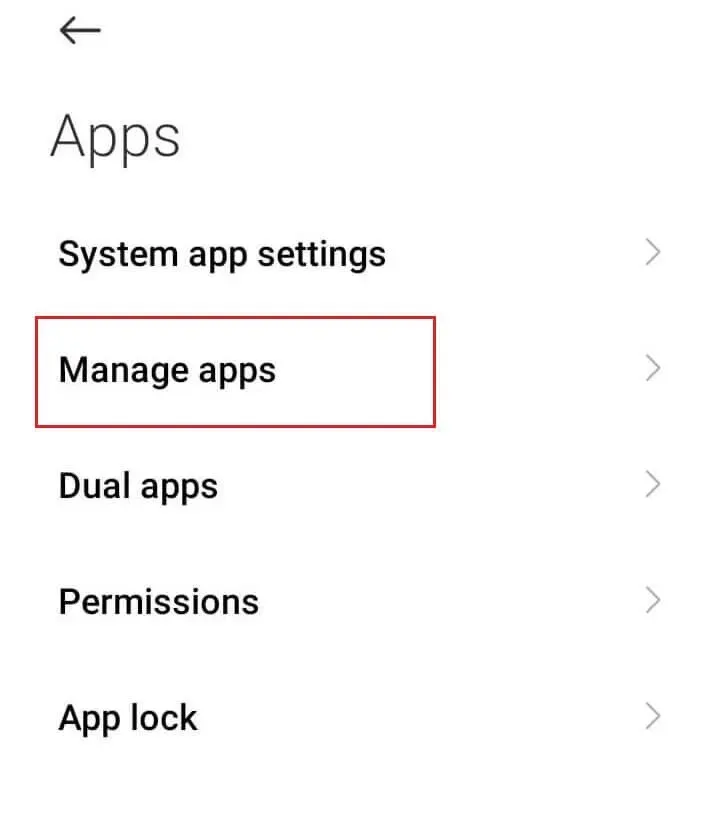
- Klõpsake nuppu Sorteeri rakenduse nime järgi.
- Kerige lehte alla ja klõpsake “Sõnumid”.
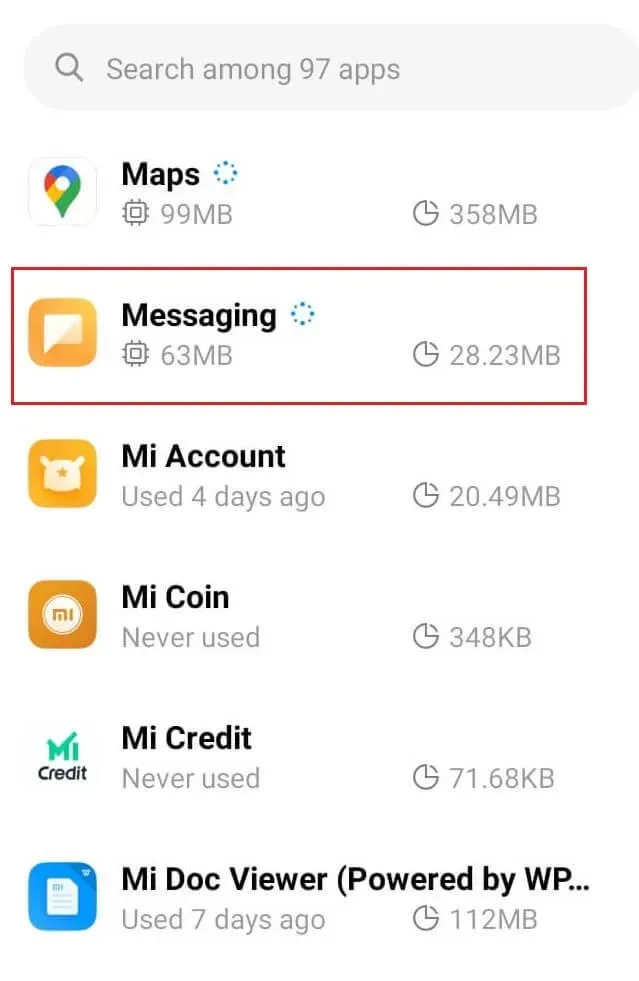
- Suvandi Force Stop leiate sõnumsiderakenduse teabe lehe allservast.
- Klõpsake nuppu Sundpeata.
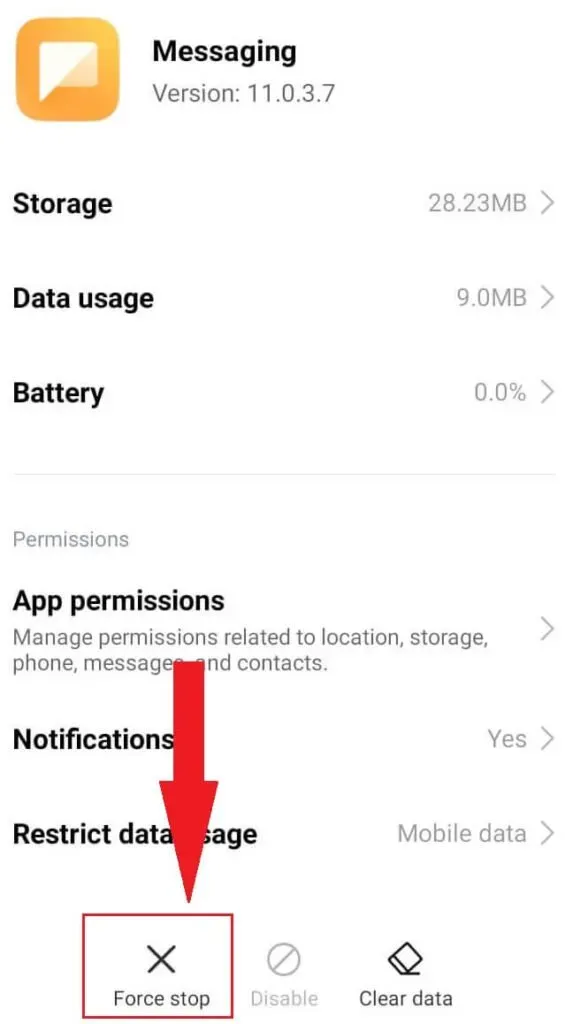
- Välju seadetest.
Nüüd proovige käivitada rakendus Sõnumid. Kui tõrke põhjuseks on ajutine tõrge, lahendab probleemi rakenduse Messages taaskäivitamine.
3. Tühjendage rakenduse Sõnumid vahemälu ja andmed
Kui eelmine lahendus „Sõnumirakenduse sundpeatamine” teie jaoks ei tööta, proovige tühjendada rakenduse Sõnumid vahemälu ja andmesalvestus.
- Ava seaded.
- Avage Rakendus-> Installitud rakenduste haldamine.
- Klõpsake käsul Sorteeri nime järgi.
- Kerige lehte alla ja klõpsake “Sõnumid”.
- Klõpsake nuppu Sundpeata. Selle valiku leiate rakenduse teabeekraani allservast.
- Klõpsake nuppu Kustuta salvestusruum/andmed.
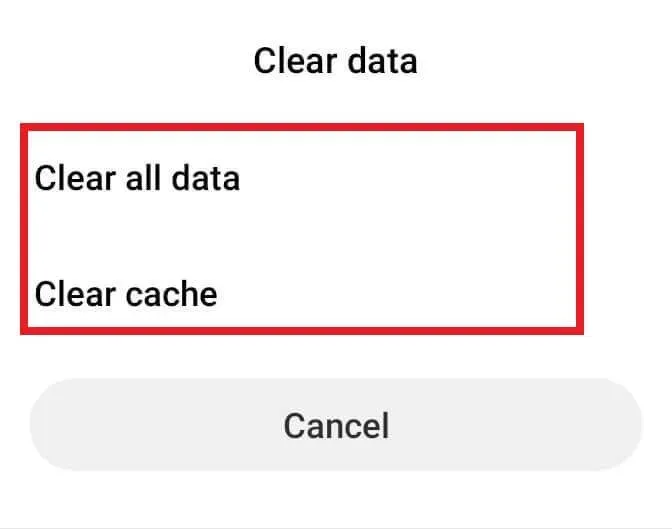
- Kõigepealt valige suvand “Tühjenda vahemälu”. Seejärel valige suvand “Kustuta kõik andmed”.
- Välju seadetest.
Nüüd proovige käivitada rakendus Sõnumid ja kontrollige, kas see katse lahendas probleemi.
4. Muutke sõnumsiderakendus oma SMS-i vaikerakenduseks
Tänapäeval on paljud kõne- ja tekstihalduri rakendused Internetis saadaval. Saate valida tasuta ja tasuliste rakenduste vahel. Kasutajad, kes installivad need rakendused ja muudavad need tekstisõnumite vaikerakenduseks, võivad tekitada sõnumsiderakendusega tehnilisi konflikte.
- Ava seaded.
- Avage Rakendus-> Installitud rakenduste haldamine.
- Otsige üles ja valige kolmanda osapoole rakendus.
- Kerige rakenduse teabe lehel alla ja klõpsake nuppu Kustuta vaikeseaded.
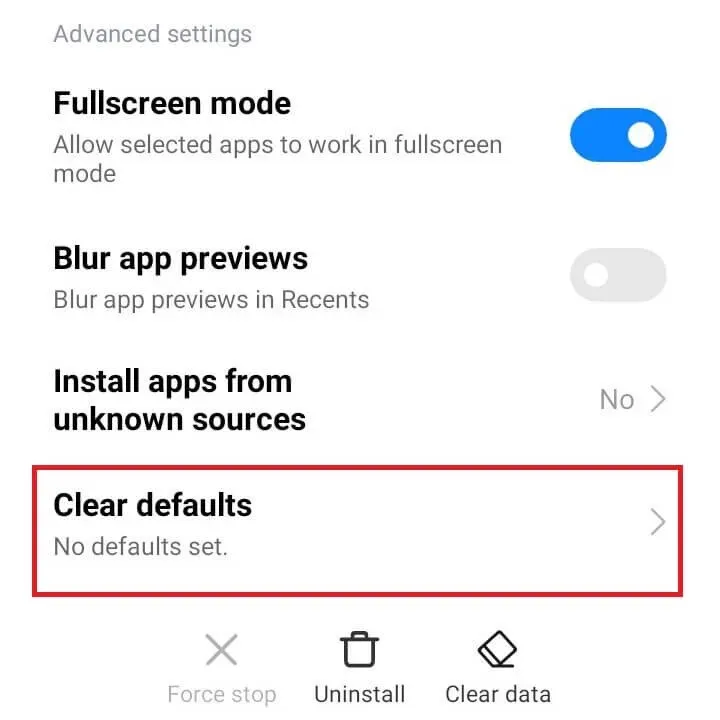
- Avage rakendus Sõnumid.
- Teil palutakse kinnitada sõnumsiderakendus vaikerakendusena. Klõpsake nuppu Nõustun.
5. Värskendage oma sõnumsiderakendust
Rakenduse Messages aegunud versioon on veel üks peamine põhjus, miks rakendus teie telefonis ei tööta. Värskendage Google Play poest uusimale versioonile.
- Avage Google Play poe rakendus.
- Puudutage oma profiili avatari.
- Puudutage valikut Rakenduste ja seadmete haldamine.
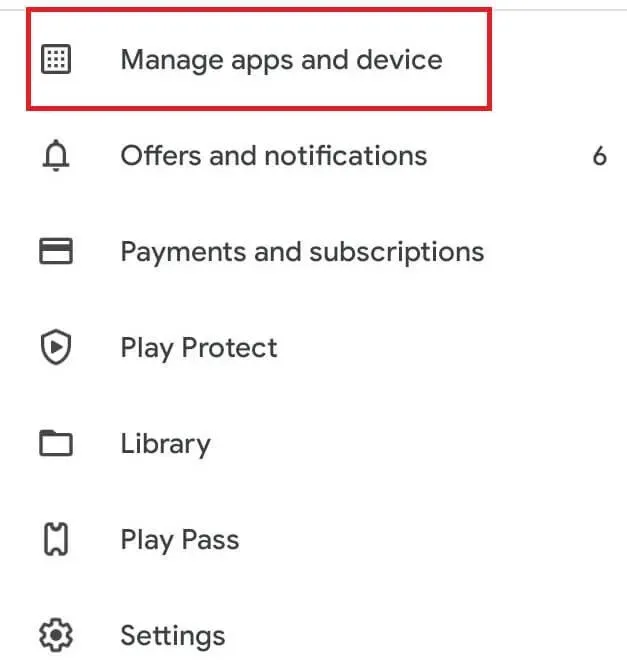
- Klõpsake valikul Värskendused on saadaval.
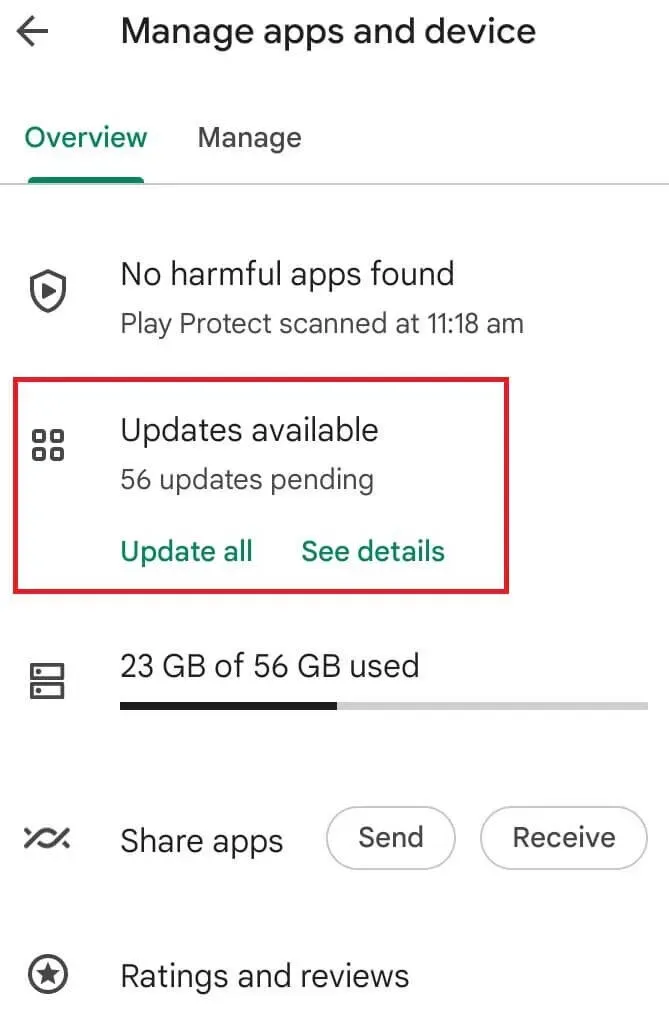
- Klõpsake suvandi Messaging App kõrval nuppu Värskenda.
6. Desinstallige äsja installitud rakendus
Oletame, et installisite kolmanda osapoole rakenduse ja rakendus Sõnumid lakkas töötamast. Võite julgelt järeldada, et probleem ei tööta on tingitud konfliktist kolmanda osapoole rakendusega. Selle probleemi lahendamiseks võiksite kaaluda kolmanda osapoole rakenduse desinstallimist.
- Ava seaded.
- Avage Rakendus-> Installitud rakenduste haldamine.
- Otsige üles ja valige kolmanda osapoole rakendus.
- Kerige rakenduse teabeleht alla ja klõpsake nuppu Desinstalli.
- Pärast kustutamist sulgege seaded.
7. Käivitage Android turvarežiimis
Kui te ei suuda konfliktset kolmanda osapoole rakendust tuvastada, käivitage oma Android-telefon turvarežiimis. Turvarežiimis lakkavad kõik kolmanda osapoole rakendused töötamast. Kui rakendus Sõnumid töötab turvarežiimis hästi, õigustab see argumenti, et tõrge oli tingitud kolmanda osapoole rakenduse häiretest.
- Lülitage oma Android välja.
- Vajutage ja hoidke all toitenuppu ja helitugevuse vähendamise nuppu.
- Pärast Androidi logo ilmumist ekraanile vabastage toitenupp. Hoidke helitugevuse vähendamise klahvi all.
- Vabastage helitugevuse vähendamise klahv, kui Androidi avakuva süttib.
8. Värskendage Google Play teenuseid
Google Play teenus mängib olulist rolli rakenduste ühendamisel Google API-ga. Kui mõni viga põhjustab Google Play teenustes kaost, võite ilmneda tõrked, mis on seotud erinevate Androidi funktsioonidega, sealhulgas rakenduse Sõnumid ei tööta.
- Ava seaded.
- Avage Rakendused-> Installitud rakenduse haldamine.
- Klõpsake paremas ülanurgas valikul Valikud (kolm vertikaalset punkti).
- Valige rakenduste menüüst Kuva kõik rakendused.
- Otsige üles ja valige Google Play teenused.
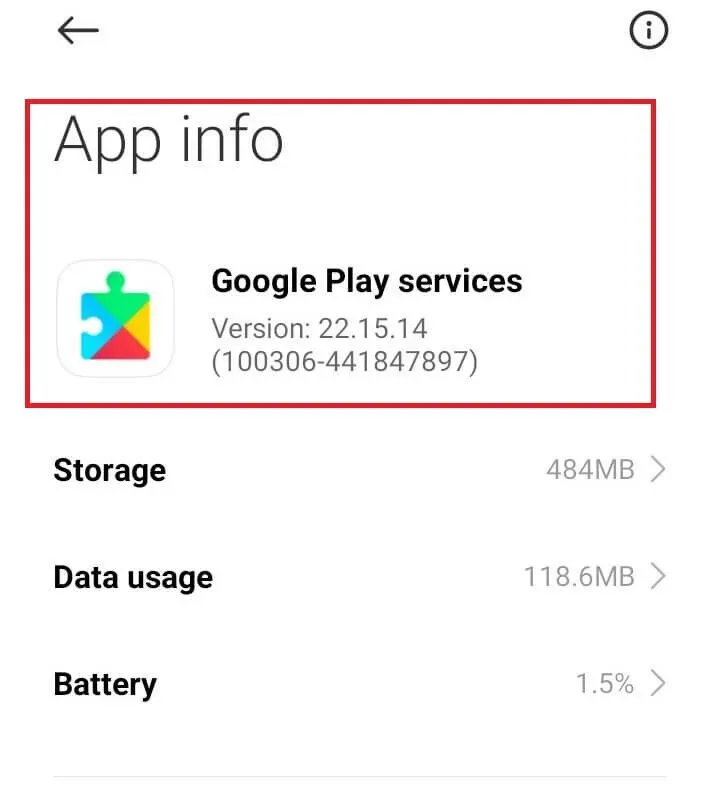
- Puudutage teabeikooni (i).
- Puudutage valikut Rakenduse versioon. Google Play poe rakendus käivitub.
- Saadaoleva värskenduse leidmisel klõpsake nuppu Värskenda.
- Taaskäivitage üks kord pärast värskenduse lõpetamist.
9. Sisestage SIM-kaart uuesti
Sõnumirakenduse mittetöötamise probleem võib olla tingitud SIM-kaardi valest käsitsemisest või valest joondamisest. Probleemi lahendamiseks võite proovida SIM-kaardi uuesti installida.
10. Lähtestage võrguseaded
Mõnel juhul võib viga olla seotud teenusepakkujaga, mitte teie Androidi sõnumsiderakendusega. Kõigi võrguseadete ja vaikesätete taastamiseks tehke võrgu lähtestamine.
- Ava seaded.
- Minge jaotisse “Teave telefoni kohta” -> “Lähtesta valikud”.
- Klõpsake nuppu Lähtesta sätted.
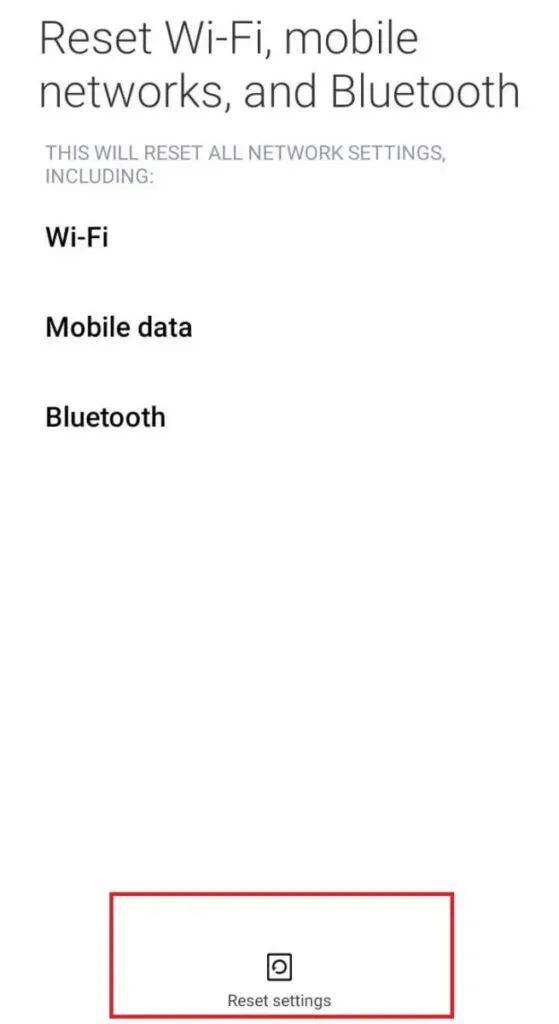
- Kinnitage oma toiming ja sisestage oma parool/PIN-kood.
- Taaskäivitage telefon pärast lähtestamist.
11. Värskendage Android OS-i
Android OS-i värskenduspakett sisaldab veaparandusi, turvavärskendusi ja palju muud. Kui hoiate oma Android-telefoni regulaarselt värskendatuna, töötab see parimal viisil ja kaitseb teie privaatsust turvarikkumiste eest.
- Ühendage telefon Wi-Fi-võrguga.
- Ava seaded.
- Minge jaotisse “Teave telefoni kohta” -> “Täpsemalt” -> “Uuendused”.
- Klõpsake nuppu Otsi värskendusi.
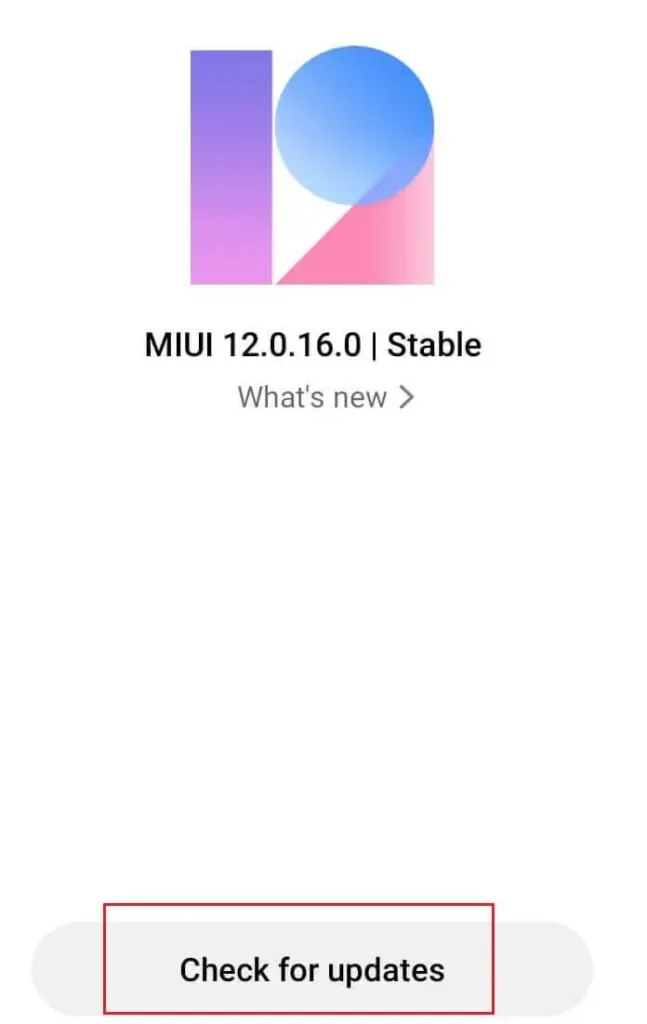
- Laadige alla ja installige saadaolev värskenduspakett.
- Klõpsake nuppu Taaskäivitage süsteem.
- Proovige pärast värskendust käivitada rakendus Sõnumid.
12. Androidi tehaseseadetele lähtestamine
Kui muud lahendused ei tööta, võite proovida seda lahendust. Tehase lähtestamine taastab teie süsteemi algse oleku.
- Ava seaded.
- Minge jaotisse “Teave telefoni kohta” -> “Lähtesta seaded”.
- Klõpsake “Kustuta kõik andmed”.
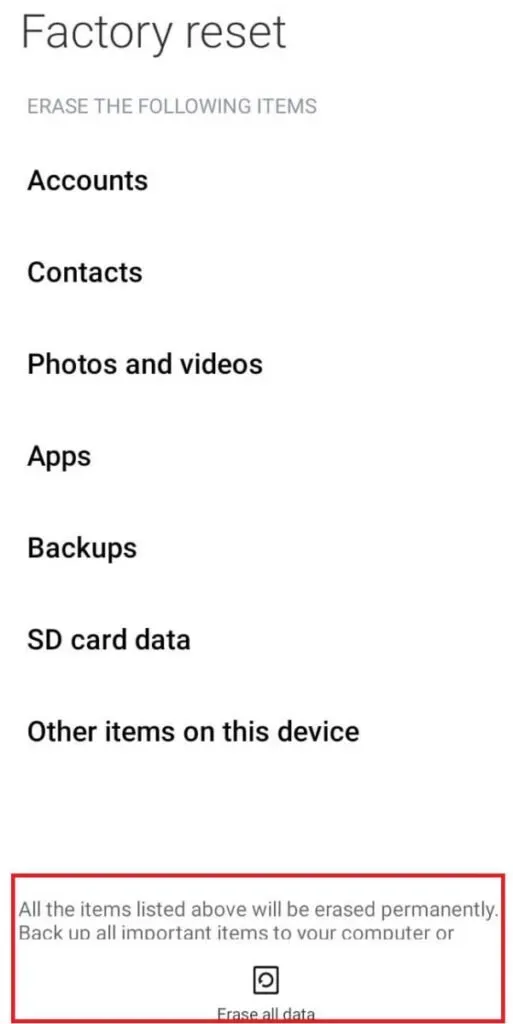
- Sisestage oma parool/pin-kood ja kinnitage parool.
Märge. Varundage oma olulised andmed enne telefoni lähtestamist.
Järeldus
Selles artiklis käsitleti teie Androidi sõnumsiderakenduse vigade, konfliktide mõju kolmanda osapoole rakendustega ja rakenduse versioonidega. Siin näete, kuidas Android-telefoni taaskäivitamine probleemi lahendab. Samuti on sihipärased lahendused konfliktide jaoks kolmandate osapoolte tekstihalduri rakendustega.
Nii et kui teil on probleem, mille tõttu rakendus Sõnumid ei tööta, võite proovida selles artiklis saadaolevaid erinevaid parandusi.
Korduma kippuvad küsimused (KKK)
Miks minu rakendus Samsung Message ei tööta Androidis?
Põhjus 1: sõnumsiderakendus võib olla aegunud. Või sõidab ta vigade ja vigadega. Teiseks olete vaikerakenduseks määranud kolmanda osapoole sõnumite saatmise rakenduse. Kolmandaks pole teie sõnumirakenduses palju vaba ruumi. Neljandaks on Google Play teenus aegunud. Ja lõpuks, võrguseaded muudavad teie rakenduse Sõnum selliseks.
Kuidas parandada tekstisõnumirakendust, mis Androidis ei tööta?
Android-seadme taaskäivitamine võib lahendada ajutised vead ja parandada rakenduse Sõnumid. Samuti võite proovida värskendada rakendust uusimale versioonile. Paljudel juhtudel on abi ka vastuoluliste kolmandate osapoolte rakenduste desinstallimisest. Saate värskendada Google Play teenuseid, et teie sõnumsiderakendus saaks ühenduse luua Google’i API-dega. Ja lõpuks võite proovida oma võrguseadeid lähtestada.
Kuidas lähtestada rakendust Sõnumid Androidis?
Avage rakendus Seaded. Avage Rakendus-> Installitud rakenduste haldamine-> Sõnumid. Siin klõpsake esmalt nuppu “Sundpeata”. Klõpsake suvandil “Kustuta andmed”. Tehke nii valikud “Tühjenda vahemälu” kui ka “Kustuta kõik andmed”. Desinstallige ka sõnumside värskendused.



Lisa kommentaar